音楽クリエイターの村脇優です。
今回のテーマは[st-marumozi fontawesome=”” bgcolor=”#f3f3f3″ bordercolor=”” color=”#000000″ radius=”30″ margin=”0 10px 0 0″ myclass=””]【StudioOne攻略】カット(スライス)のやり方[/st-marumozi]です!
是非最後までお楽しみください!
目次
分割ツールを選択

StudioOneの上の方にあるツールバーの中の、左から3つ目の「分割ツール」を選択してください。デザインナイフのアイコンです。
選択すると、マウスのアイコンがナイフのアイコンに変化します。カーソルを合わせたところに十時線が表示され、視覚的にカットしやすいですね。
初期設定のショートカットですと、数字の「3」を押すと分割ツールになります。
インストゥルメントトラックでのカット(スライス)
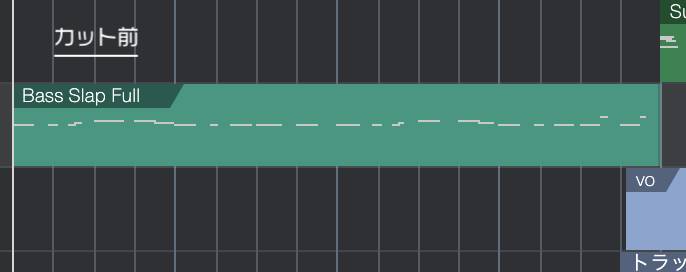
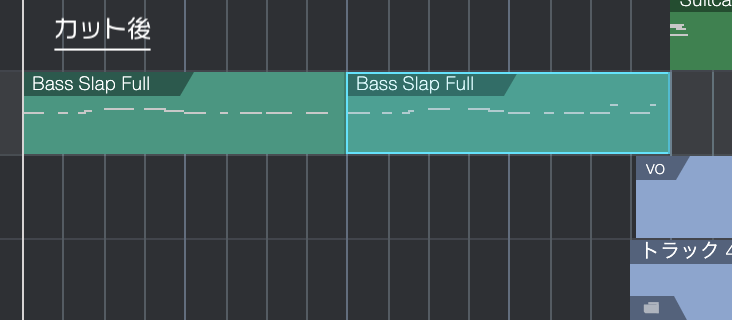
カットしたいところにカーソルを合わせて左クリックすると分割されます。
編集画面を見ても↓このようにカットされているのがわかります。
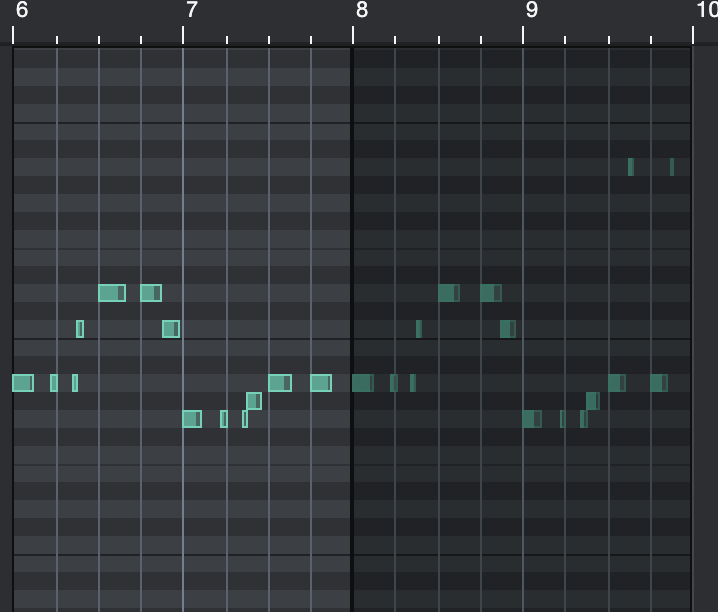
インストゥルメントトラックでは、つなぎ直すことで元に戻すことができます。複数選択したテイクを右クリック→「イベント」→「イベントを結合」を選択すれば元に戻ります。
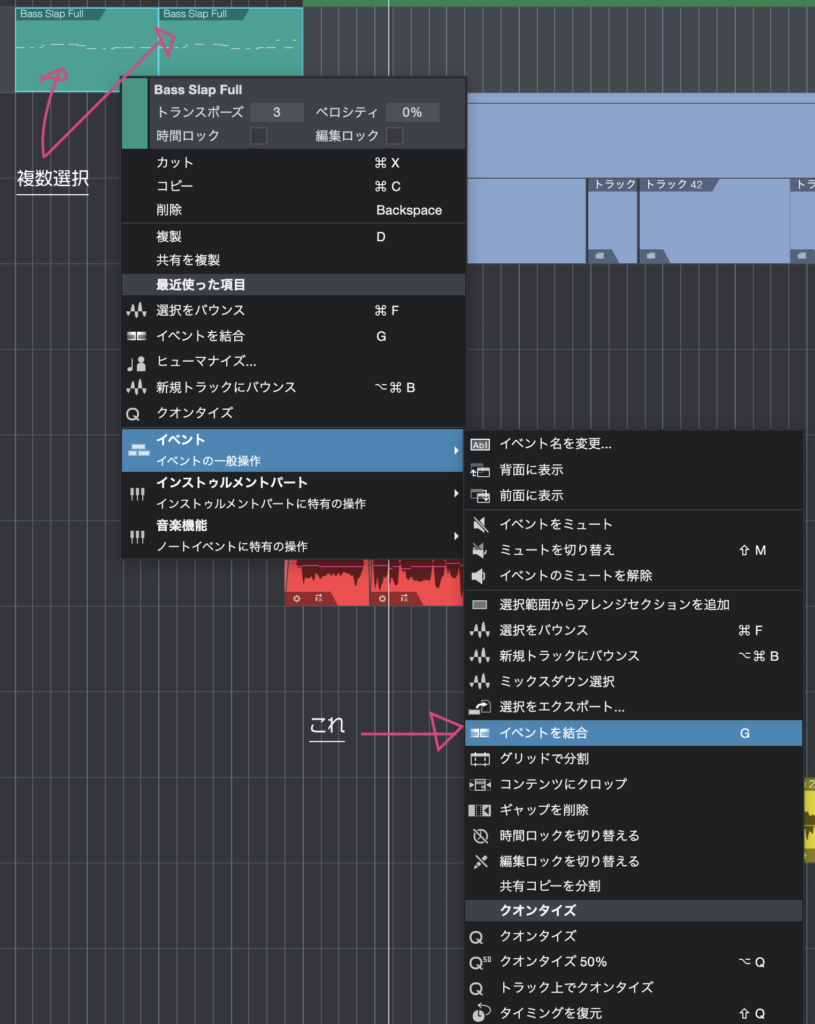
オーディオトラックでのカット(スライス)
オーディオトラックでのスライスも同じやり方です。
しかし、結合をしても元に戻るわけではありません。
分割されたものを一つのフォルダにまとめる形で結合されます。
[st-mybox title=”おすすめ記事” fontawesome=”fa-file-text-o” color=”#757575″ bordercolor=”” bgcolor=”#fafafa” borderwidth=”0″ borderradius=”5″ titleweight=”bold” fontsize=”” myclass=”st-mybox-class” margin=”25px 0 25px 0″]
[/st-mybox]
クラウドソーシングサービス「ココナラ 」にて歌ってみたMIXやDTMお悩み相談のご依頼を受け付けております。
無料会員登録してサービス内容を見る
![]()
初めての方大歓迎!歌ってみたMIXします 初めてのご依頼でもしっかりサポートいたします。


